1. Semua ponsel Android mestinya memerlukan alamat e-mail dan password ketika dihidupkan pertama kali. Ingatlah e-mail dan password ini, bila perlu, berikan juga catatan sangat penting ini kepada kerabat terdekat yang dapat dipercaya (tapi tidak gaptek). Pada saat ponsel Anda hilang, keduanya akan sangat diperlukan.
2. Suatu saat Anda perlu berlatih mengatasi ponsel Anda seolah-olah hilang. Caranya: gunakan PC/notebook (bisa juga sih pakai ponsel lainapi hurufnya kecil-kecil) lalu masuk ke www.goole.com dan masuklah menggunakan alamat e-mail dan password Anda.
3. Masuklah ke alamat https://myaccount.google.com, lalu pilihlah Security.
 |
| Menu pilihan untuk mencari dan mengunci ponsel Anda. |
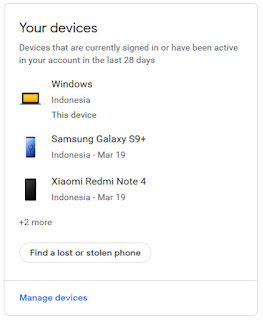 | |
| Tampilan berbagai perangkat yang Anda pakai dengan email Anda. |
 |
| Pilihan ponsel yang akan Anda kunci. |
6. Pilihlah salah satu ponsel yang akan Anda coba (kalau ada beberapa ponsel).
 |
| Menu untuk menangani ponsel Anda yang hilang. |
7. Anda dapat memilih salah satu menu tersebut, misalnya:
Ring - untuk membunyikan ponsel Anda (meskipun di-silent, akan tetap berbunyi, tetapi dapat distop oleh pemegang ponsel). Kalau hilang betulan, bisa Anda tekan beberapa kali tombol Ring ini.
Locate - untuk memperkirakan lokasi ponsel Anda. Seandainya kartu SIM sudah dilepas, tetapi pemegang ponsel Anda menggunakan jaringan wi-fi, akan ditampilkan nama jaringannya. Kalau Anda pilih menu ini, akan ditampilkan juga menu lain.
Lock your phone - akan mengunci ponsel Anda dengan password yang Anda tentukan. Pemegang ponsel tidak akan dapat menggunakan ponsel Anda sepanjang dia tidak tahu password Anda (beda dengan password e-mail Anda). Lihat gambar di bawah ini kalau Anda mencoba menu ini.
Consider erasing your device - untuk menghapus semua isi ponsel Anda, sehingga data penting tidak dapat dibaca. Perlu Anda lakukan kalau Anda merasa tidak mungkin lagi menemukan ponsel Anda. Pemegang ponsel Anda juga tidak akan dapat menggunakan (yah, dengan keterampilan tertentu, masih bisa sih hal itu diatasi; dalam dunia TI, sebenarnya tidak ada istilah "tidak bisa" atau "tidak mungkin" sih). Tapi jangan coba memilih menu ini kalau Anda cuma sedang berlatih atau mencoba ya.
8. Kalau Anda memilih menu Locate, akan ditampilkan layar seperti berikut.
 |
| Menu untuk mencari ponsel Anda yang hilang. |
9. Masih banyak menu yang lain yang perlu Anda coba.
Lakukan hal ini secara berkala, misalnya 3 bulan sekali, agar Anda waspada dan tidak panik ketika benar-benar mengalami kehilangan ponsel. Kalau pun toh ponsel Anda tidak dapat ditemukan kembali, paling tidak sudah Anda kunci dan Anda hapus datanya, sehingga tidak jatuh ke tangan orang yang tidak bertanggung jawab.
Kunjungi juga: web pengamanan perangkat dari Google.
Untuk Anda yang menemukan ponsel orang lain:
Sebaiknya usahakan Anda kembalikan. Bagaimana pun juga itu bukan hak Anda. Kasihan orang yang kehilangan ponsel, mungkin dia sedang menolong orang lain, mungkin sedang kesusahan mengobatkan anaknya yang sedang sakit parah, mungkin juga sedang menyelesaikan masalah orang tua atau keluarga Anda. Seandainya Anda mengembalikan ponsel itu, Anda akan dianggap sebagai pribadi yang mulia, tidak hanya oleh sesama manusia, bahkan oleh Tuhan yang Maha Pengasih. Mungkin Tuhan sedang merencanakan untuk memberi rejeki kepada Anda (meskipun tidak mesti dalam bentuk uang atau barang), dengan memberi cobaan menemukan ponsel orang lain. Percayalah.



No comments:
Post a Comment